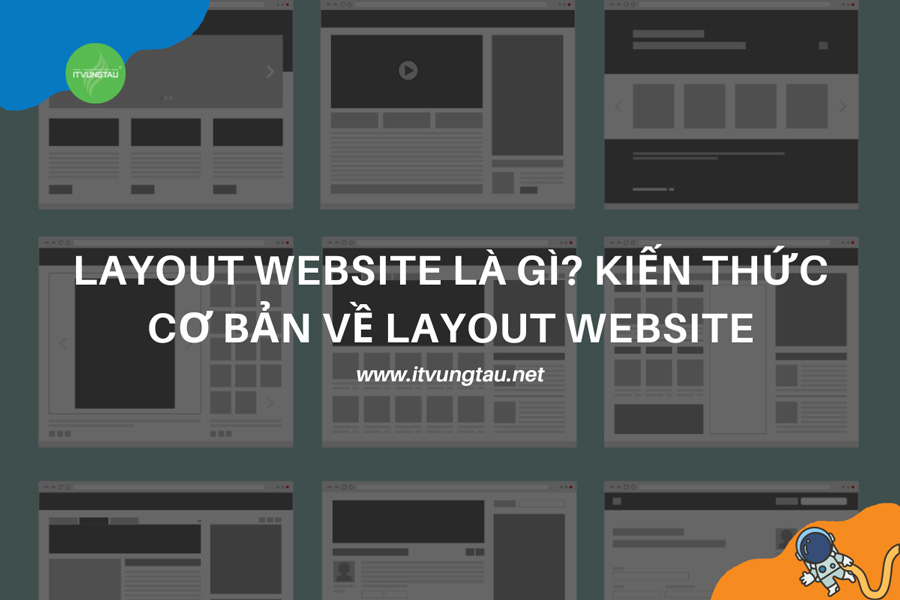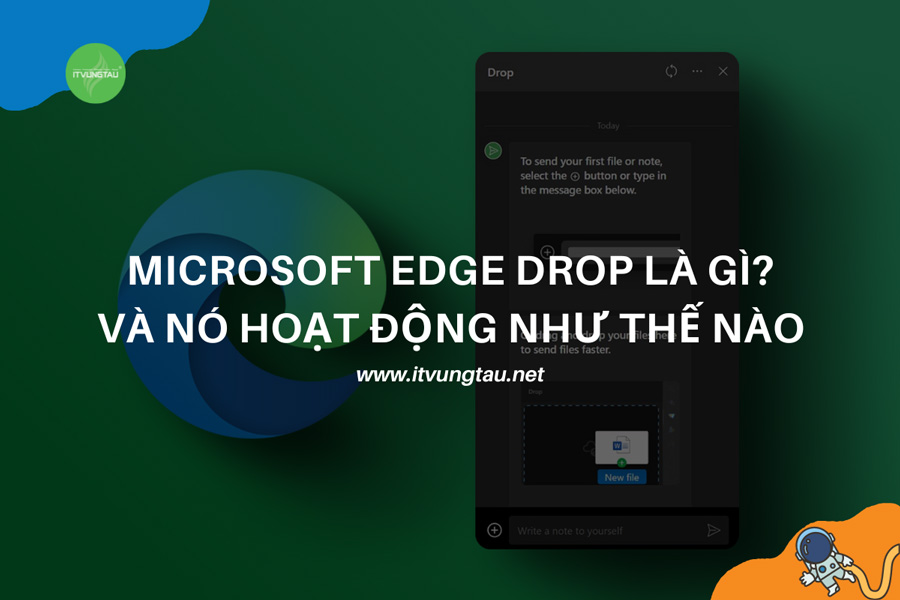Google Maps là một công cụ hữu ích giúp người dùng tìm kiếm và định vị vị trí của các địa điểm khác nhau trên toàn thế giới. Với tính năng “Địa chỉ doanh nghiệp” của Google Maps, các doanh nghiệp có thể đưa thông tin về địa chỉ, số điện thoại, website và địa chỉ email của mình lên nền tảng này, giúp khách hàng tìm kiếm và tìm thấy doanh nghiệp của họ một cách dễ dàng hơn. Trong bài viết này, Thiết Kế Website IT Vũng Tàu sẽ hướng dẫn cách đưa địa chỉ doanh nghiệp lên Google Maps một cách đơn giản và hiệu quả.
Vậy có nên đưa địa chỉ doanh nghiệp lên Google Maps hay không?
Câu trả lời là có, việc đưa địa chỉ của doanh nghiệp lên Google Maps là một cách quan trọng để nâng cao khả năng tìm thấy của doanh nghiệp trên mạng. Với hơn 1 tỷ lượt truy cập hàng tháng trên toàn thế giới, Google Maps là một công cụ quan trọng giúp khách hàng tìm kiếm và định vị vị trí của các địa điểm, bao gồm cả doanh nghiệp.
Khi đưa địa chỉ của doanh nghiệp lên Google Maps, bạn sẽ cung cấp thông tin chính xác và chi tiết về địa chỉ của doanh nghiệp, giúp khách hàng tìm kiếm và đến thăm doanh nghiệp của bạn một cách dễ dàng. Bên cạnh đó, việc hiển thị địa chỉ doanh nghiệp trên Google Maps cũng giúp tăng tính khả thi của việc tìm kiếm địa điểm của khách hàng trên Google và đẩy cao khả năng xuất hiện trên kết quả tìm kiếm của Google.
Tóm lại, việc đưa địa chỉ của doanh nghiệp lên Google Maps là một cách quan trọng để nâng cao sự hiển thị và khả năng tìm thấy của doanh nghiệp trên mạng, và nó sẽ giúp bạn tiếp cận được với nhiều khách hàng hơn.
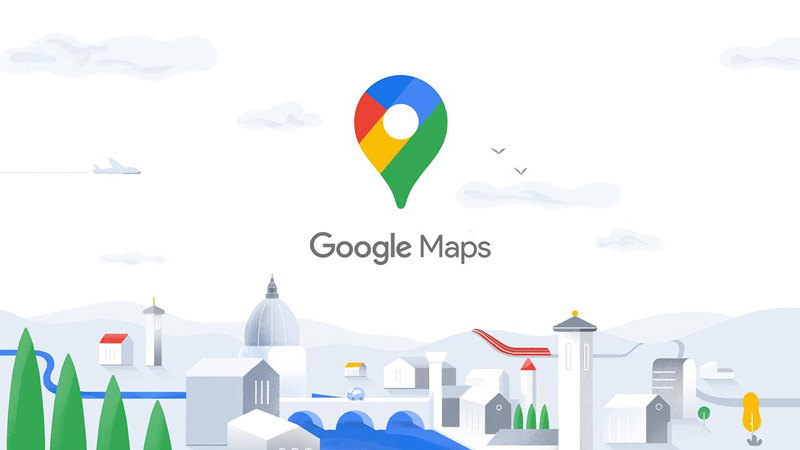
Những ưu điểm khi đưa địa chỉ doanh nghiệp lên Google Maps
Việc đưa địa chỉ doanh nghiệp lên Google Maps có nhiều ưu điểm, bao gồm:
- Tăng khả năng tìm thấy của doanh nghiệp trên mạng: Khi đưa địa chỉ của doanh nghiệp lên Google Maps, thông tin về địa chỉ của doanh nghiệp sẽ được hiển thị trực tiếp trên bản đồ của Google, giúp khách hàng dễ dàng tìm thấy và đến thăm doanh nghiệp.
- Giúp tăng tính khả thi của việc tìm kiếm địa điểm của khách hàng trên Google: Khi khách hàng tìm kiếm địa điểm trên Google, thông tin về doanh nghiệp của bạn sẽ được hiển thị trên bản đồ của Google, giúp khách hàng tìm kiếm và định vị vị trí của doanh nghiệp một cách dễ dàng.
- Tăng tính đáng tin cậy của doanh nghiệp: Việc đưa địa chỉ doanh nghiệp lên Google Maps giúp khách hàng có thể xác định được vị trí của doanh nghiệp, từ đó đánh giá tính đáng tin cậy và uy tín của doanh nghiệp.
- Giúp tăng doanh số bán hàng: Việc đưa địa chỉ doanh nghiệp lên Google Maps giúp khách hàng dễ dàng tìm thấy và đến thăm doanh nghiệp của bạn, từ đó tăng cơ hội tiếp cận khách hàng mới và tăng doanh số bán hàng.
- Tăng tính cạnh tranh của doanh nghiệp: Nếu doanh nghiệp của bạn được đưa lên Google Maps, nó sẽ cạnh tranh tốt hơn với các đối thủ cùng lĩnh vực, đặc biệt là đối với những doanh nghiệp chưa có thông tin địa chỉ trên Google Maps.
Việc đưa địa chỉ doanh nghiệp lên Google Maps có nhiều ưu điểm quan trọng, giúp tăng tính khả thi của việc tìm kiếm và tiếp cận khách hàng, tăng tính đáng tin cậy và doanh số bán hàng.
Những hạn chế khi đưa địa chỉ doanh nghiệp lên Google Maps
Mặc dù việc đưa địa chỉ doanh nghiệp lên Google Maps có nhiều lợi ích, tuy nhiên cũng có một số hạn chế nhất định, bao gồm:
- Không phù hợp cho các loại doanh nghiệp không có địa chỉ cụ thể: Nếu doanh nghiệp của bạn là một công ty trực tuyến hoặc không có văn phòng địa chỉ cụ thể, thì việc đưa địa chỉ lên Google Maps có thể không phù hợp với mô hình kinh doanh của bạn.
- Có thể xuất hiện sai sót trong thông tin: Đôi khi thông tin địa chỉ trên Google Maps có thể bị sai sót hoặc không chính xác. Nếu thông tin không chính xác, điều này có thể gây ra sự bất tiện cho khách hàng của bạn và gây ảnh hưởng đến hình ảnh và uy tín của doanh nghiệp của bạn.
- Yêu cầu thường xuyên cập nhật thông tin: Thông tin địa chỉ và thông tin khác liên quan đến doanh nghiệp trên Google Maps cần được cập nhật thường xuyên. Nếu không cập nhật thông tin đầy đủ, điều này có thể dẫn đến sự khác biệt giữa thông tin trên Google Maps và thực tế, gây khó khăn cho khách hàng của bạn trong việc tìm kiếm và định vị doanh nghiệp của bạn.
- Cạnh tranh với các doanh nghiệp khác: Nếu doanh nghiệp của bạn hoạt động trong một lĩnh vực cạnh tranh, việc đưa địa chỉ lên Google Maps cũng đồng nghĩa với việc tăng sự cạnh tranh giữa các doanh nghiệp cùng lĩnh vực.
Mặc dù việc đưa địa chỉ doanh nghiệp lên Google Maps có nhiều lợi ích, tuy nhiên, cũng có một số hạn chế nhất định mà doanh nghiệp cần lưu ý để đưa ra quyết định đúng đắn.
Các bước chi tiết đưa địa chỉ doanh nghiệp lên Google Maps
Để đưa địa chỉ doanh nghiệp lên Google Maps, bạn cần thực hiện theo các bước sau:
Bước 1: Tạo tài khoản Google
Nếu bạn chưa có tài khoản Google, hãy truy cập trang https://accounts.google.com/signup để tạo một tài khoản mới.
Bước 2: Đăng nhập vào tài khoản Google Maps
Truy cập trang https://www.google.com/maps và đăng nhập vào tài khoản Google của bạn.
Bước 3: Tìm kiếm địa chỉ doanh nghiệp
Nhập tên của doanh nghiệp và địa chỉ vào ô tìm kiếm. Nếu doanh nghiệp của bạn chưa được liệt kê trên Google Maps, hãy chọn “Thêm địa điểm”.
Bước 4: Cập nhật thông tin doanh nghiệp
Nếu doanh nghiệp của bạn đã được liệt kê trên Google Maps, hãy chọn đến địa chỉ của doanh nghiệp đó. Sau đó, chọn nút “Chỉnh sửa thông tin”. Bạn sẽ được yêu cầu cung cấp thông tin như tên doanh nghiệp, địa chỉ, số điện thoại, trang web, giờ làm việc, danh mục, hình ảnh, video, v.v.
Bước 5: Xác nhận thông tin
Sau khi cập nhật thông tin doanh nghiệp của bạn, hãy xác nhận thông tin để đảm bảo rằng thông tin của bạn là chính xác. Sau khi xác nhận, thông tin của doanh nghiệp sẽ được cập nhật trên Google Maps.
Bước 6: Kiểm tra và cập nhật thông tin thường xuyên
Sau khi thông tin doanh nghiệp của bạn được đưa lên Google Maps, hãy kiểm tra và cập nhật thông tin thường xuyên để đảm bảo rằng thông tin của bạn là chính xác và đầy đủ. Bạn có thể cập nhật thông tin của doanh nghiệp của mình bất cứ lúc nào bằng cách truy cập vào tài khoản Google Maps của mình và chọn đến thông tin doanh nghiệp để chỉnh sửa.
Những lưu ý để quản lý thông tin trên Google Maps
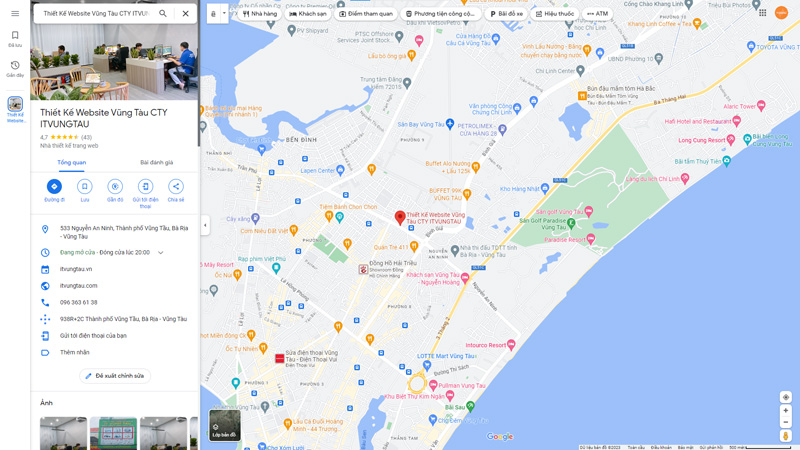
Để quản lý thông tin doanh nghiệp trên Google Maps hiệu quả, bạn có thể tham khảo một số lưu ý sau đây:
- Cập nhật thông tin thường xuyên: Bạn nên cập nhật thông tin doanh nghiệp của mình thường xuyên để đảm bảo rằng thông tin của bạn luôn chính xác và đầy đủ. Điều này sẽ giúp doanh nghiệp của bạn thu hút được nhiều khách hàng hơn.
- Kiểm tra địa chỉ: Bạn cần kiểm tra địa chỉ của doanh nghiệp trên Google Maps để đảm bảo rằng thông tin địa chỉ của bạn là chính xác. Nếu địa chỉ không chính xác, bạn có thể bị khách hàng tìm đến sai địa chỉ và gây ra sự bất tiện.
- Phản hồi đánh giá: Bạn nên phản hồi các đánh giá của khách hàng trên Google Maps. Điều này sẽ giúp tăng tính tin cậy của doanh nghiệp của bạn và khách hàng sẽ cảm thấy được quan tâm và chăm sóc.
- Sử dụng hình ảnh và video: Bạn nên sử dụng hình ảnh và video để giới thiệu sản phẩm và dịch vụ của mình. Điều này sẽ giúp khách hàng có cái nhìn chân thực và trực quan về doanh nghiệp của bạn.
- Cập nhật giờ làm việc: Bạn cần cập nhật giờ làm việc của doanh nghiệp của mình để khách hàng có thể biết được giờ mở cửa và đóng cửa của doanh nghiệp.
- Sử dụng các công cụ quản lý: Bạn có thể sử dụng các công cụ quản lý như Google My Business để quản lý thông tin doanh nghiệp của mình trên Google Maps một cách dễ dàng và hiệu quả.
Những lỗi thường gặp và cách khắc phục sự cố trên Google Maps
Dưới đây là một số lỗi thường gặp và cách khắc phục sự cố trên Google Maps:
Địa chỉ không chính xác
Nếu địa chỉ của doanh nghiệp của bạn trên Google Maps không chính xác, bạn nên sửa địa chỉ bằng cách đăng nhập vào tài khoản Google My Business của bạn và thực hiện các bước sau:
- Chọn “Thông tin” từ trang chính của Google My Business.
- Chọn “Chỉnh sửa” ở phần “Địa chỉ”.
- Chỉnh sửa địa chỉ của doanh nghiệp của bạn.
- Nhấp vào “Xác nhận” để lưu các thay đổi.
Nếu địa chỉ của bạn vẫn không chính xác sau khi thực hiện các bước trên, bạn có thể liên hệ với bộ phận hỗ trợ của Google để được giúp đỡ và khắc phục sự cố. Bạn cũng nên đảm bảo rằng địa chỉ của bạn là chính xác trên trang web của doanh nghiệp của mình để đảm bảo rằng thông tin của bạn đồng bộ trên nhiều nền tảng và không gây nhầm lẫn cho khách hàng.
Không thể tìm thấy doanh nghiệp của bạn trên Google Maps
Nếu không thể tìm thấy doanh nghiệp của bạn trên Google Maps, có thể do một số nguyên nhân sau:
- Thông tin doanh nghiệp của bạn chưa được đăng ký trên Google My Business.
- Thông tin doanh nghiệp của bạn đã bị xóa hoặc bị ẩn bởi Google.
- Địa chỉ doanh nghiệp của bạn không chính xác hoặc không đủ chi tiết.
- Tên doanh nghiệp của bạn không phù hợp hoặc không đầy đủ.
Để khắc phục vấn đề này, bạn có thể thực hiện các bước sau:
- Đăng ký doanh nghiệp của bạn trên Google My Business. Nếu bạn đã đăng ký nhưng vẫn không thấy doanh nghiệp của mình trên Google Maps, bạn có thể kiểm tra lại thông tin và đảm bảo rằng nó đã được xác minh bởi Google.
- Kiểm tra lại thông tin của doanh nghiệp của bạn, đảm bảo rằng địa chỉ và tên của nó là chính xác và đầy đủ. Nếu cần, bạn có thể chỉnh sửa thông tin trên Google My Business.
- Nếu bạn nghĩ rằng doanh nghiệp của bạn đã bị xóa hoặc bị ẩn bởi Google một cách vô lý, bạn có thể liên hệ với bộ phận hỗ trợ của Google để được giúp đỡ.
- Nếu doanh nghiệp của bạn là một công ty mới thành lập, có thể mất một thời gian để xuất hiện trên Google Maps. Bạn có thể đợi một vài ngày hoặc tuần để kiểm tra lại.
Ngoài ra, bạn cũng có thể quảng bá địa chỉ của doanh nghiệp trên các nền tảng trực tuyến khác như trang web của doanh nghiệp, các trang web thương mại điện tử hoặc trang web xã hội để giúp tăng khả năng tìm thấy doanh nghiệp của bạn trên Google Maps.
Thông tin không chính xác
Thông tin không chính xác về doanh nghiệp trên Google Maps có thể làm cho khách hàng bị nhầm lẫn và gây ảnh hưởng đến danh tiếng và doanh thu của doanh nghiệp. Để khắc phục thông tin không chính xác về doanh nghiệp trên Google Maps, bạn có thể thực hiện các bước sau:
- Đăng nhập vào tài khoản Google My Business của doanh nghiệp của bạn.
- Tìm kiếm doanh nghiệp của bạn trên Google Maps và xem xét các thông tin có sẵn. Kiểm tra xem thông tin nào không chính xác hoặc cần được cập nhật.
- Chỉnh sửa thông tin của doanh nghiệp trên Google My Business. Bạn có thể cập nhật thông tin liên hệ, giờ mở cửa, địa chỉ, hình ảnh và mô tả của doanh nghiệp của bạn để đảm bảo thông tin của nó là chính xác và đầy đủ.
- Xác minh lại thông tin của doanh nghiệp sau khi đã chỉnh sửa. Google cần xác minh thông tin của doanh nghiệp trước khi nó được cập nhật trên Google Maps. Thông thường, quá trình xác minh này sẽ mất vài ngày.
- Kiểm tra lại thông tin doanh nghiệp trên Google Maps sau khi thông tin đã được cập nhật. Nếu thông tin vẫn không chính xác, bạn có thể cần liên hệ với bộ phận hỗ trợ của Google để được giúp đỡ.
Lưu ý rằng Google cần thời gian để xử lý các thay đổi về thông tin doanh nghiệp trên Google Maps. Việc thay đổi thông tin của doanh nghiệp của bạn không phải là việc cập nhật ngay lập tức và có thể mất vài ngày để hiển thị trên Google Maps.
Đánh giá và bình luận không thích hợp
Đánh giá và bình luận không thích hợp trên Google Maps có thể gây ảnh hưởng đến uy tín và danh tiếng của doanh nghiệp của bạn. Để khắc phục các đánh giá và bình luận không thích hợp trên Google Maps, bạn có thể thực hiện các bước sau:
- Đăng nhập vào tài khoản Google My Business của doanh nghiệp của bạn.
- Truy cập vào phần Đánh giá và kiểm tra các đánh giá và bình luận của doanh nghiệp của bạn. Xem xét xem có bất kỳ đánh giá hoặc bình luận nào không thích hợp hoặc gây hiểu lầm.
- Phản hồi các đánh giá và bình luận không thích hợp. Trong trường hợp đánh giá và bình luận không phù hợp, bạn có thể phản hồi trực tiếp trên Google Maps để giải thích cho khách hàng và đưa ra giải pháp để khắc phục vấn đề.
- Yêu cầu xóa đánh giá hoặc bình luận không thích hợp. Nếu đánh giá hoặc bình luận không thích hợp, bạn có thể yêu cầu xóa nó bằng cách báo cáo cho Google. Tuy nhiên, Google sẽ chỉ xóa các đánh giá hoặc bình luận nếu chúng vi phạm chính sách đánh giá của Google.
- Chủ động thu thập đánh giá tích cực từ khách hàng. Bạn có thể tăng cường chất lượng đánh giá của doanh nghiệp của bạn bằng cách chủ động yêu cầu khách hàng của mình để đánh giá và đưa ra nhận xét tích cực về doanh nghiệp.
Lưu ý rằng Google cần thời gian để xử lý các yêu cầu xóa đánh giá hoặc bình luận trên Google Maps. Việc xóa đánh giá hoặc bình luận không phù hợp không phải là việc xóa ngay lập tức và có thể mất vài ngày.
Hình ảnh không chính xác
Hình ảnh không chính xác trên Google Maps có thể gây ảnh hưởng đến uy tín và danh tiếng của doanh nghiệp của bạn. Để khắc phục các hình ảnh không chính xác trên Google Maps, bạn có thể thực hiện các bước sau:
- Đăng nhập vào tài khoản Google My Business của doanh nghiệp của bạn.
- Truy cập vào phần Hình ảnh và kiểm tra các hình ảnh của doanh nghiệp của bạn. Xem xét xem có bất kỳ hình ảnh nào không phù hợp hoặc không chính xác.
- Xóa hình ảnh không chính xác. Trong trường hợp hình ảnh không chính xác, bạn có thể xóa nó bằng cách bấm vào nút “Xóa” trên hình ảnh.
- Thêm hình ảnh mới và chính xác. Bạn có thể thêm hình ảnh mới và chính xác của doanh nghiệp của bạn bằng cách bấm vào nút “Thêm hình ảnh” và tải lên hình ảnh mới.
- Yêu cầu xóa hình ảnh không phù hợp. Nếu hình ảnh không phù hợp, bạn có thể yêu cầu xóa nó bằng cách báo cáo cho Google. Tuy nhiên, Google sẽ chỉ xóa các hình ảnh nếu chúng vi phạm chính sách hình ảnh của Google.
Lưu ý rằng Google cần thời gian để xử lý các yêu cầu xóa hình ảnh không phù hợp trên Google Maps. Việc xóa hình ảnh không phù hợp không phải là việc xóa ngay lập tức và có thể mất vài ngày để được xử lý bởi Google.
Không thể tìm thấy vị trí trên Google Maps
Nếu không thể tìm thấy vị trí của doanh nghiệp trên Google Maps, bạn có thể thực hiện các bước sau để khắc phục:
- Kiểm tra lại thông tin địa chỉ của doanh nghiệp: Đảm bảo rằng thông tin địa chỉ của doanh nghiệp trên Google My Business của bạn là chính xác và đầy đủ.
- Kiểm tra lại tên của doanh nghiệp: Đảm bảo rằng tên của doanh nghiệp của bạn đang được đăng trên Google My Business là chính xác và không có bất kỳ lỗi chính tả nào.
- Xác định vị trí trên Google Maps: Sử dụng Google Maps để xác định vị trí của doanh nghiệp của bạn. Nếu doanh nghiệp của bạn đã được đăng ký trên Google My Business, bạn có thể tìm kiếm tên doanh nghiệp của mình trên Google Maps để kiểm tra vị trí.
- Đăng ký lại vị trí của doanh nghiệp: Nếu bạn không thể tìm thấy vị trí của doanh nghiệp trên Google Maps, bạn có thể đăng ký lại vị trí của doanh nghiệp bằng cách sử dụng Google My Business.
- Liên hệ với bộ phận hỗ trợ của Google: Nếu bạn vẫn không thể tìm thấy vị trí của doanh nghiệp trên Google Maps, bạn có thể liên hệ với bộ phận hỗ trợ của Google để được hỗ trợ và giải đáp thắc mắc.
Không thể tải lên hình ảnh hoặc video
Nếu bạn gặp vấn đề khi tải lên hình ảnh hoặc video lên Google Maps, hãy thực hiện các bước sau để khắc phục:
- Kiểm tra kết nối internet của bạn: Đảm bảo rằng bạn đang có kết nối internet ổn định để tải lên hình ảnh hoặc video lên Google Maps.
- Kiểm tra định dạng tệp: Kiểm tra xem hình ảnh hoặc video có đúng định dạng được yêu cầu hay không. Google Maps chỉ cho phép tải lên các định dạng tệp như JPEG, PNG, GIF và MP4.
- Kiểm tra kích thước tệp: Google Maps có giới hạn kích thước tệp tải lên, do đó hãy đảm bảo rằng kích thước tệp không vượt quá giới hạn này. Nếu kích thước tệp quá lớn, bạn có thể thử nén tệp để giảm kích thước.
- Thử tải lên từ một thiết bị khác: Nếu vẫn không thể tải lên hình ảnh hoặc video từ thiết bị hiện tại, hãy thử tải lên từ một thiết bị khác để xem liệu vấn đề có phải do thiết bị không.
- Liên hệ với bộ phận hỗ trợ của Google: Nếu vẫn gặp vấn đề khi tải lên hình ảnh hoặc video lên Google Maps, bạn có thể liên hệ với bộ phận hỗ trợ của Google để được hỗ trợ và giải đáp thắc mắc.
Cách xử lý xóa địa điểm đã tạo trên Google Maps.
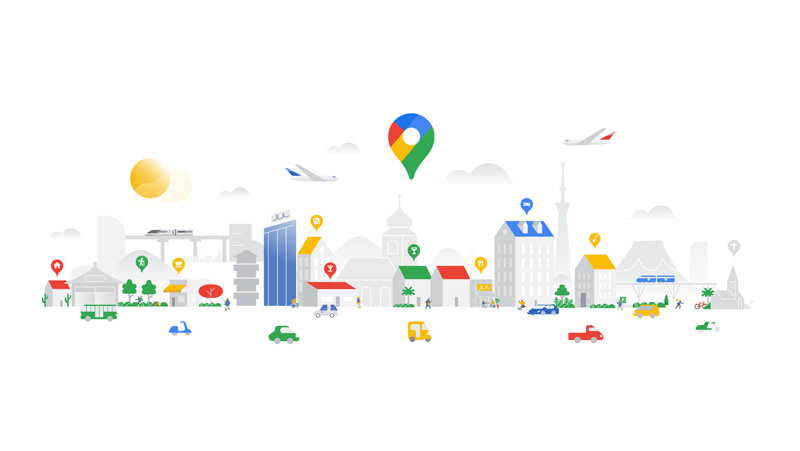
Nếu bạn muốn xóa địa điểm đã tạo trên Google Maps, hãy làm theo các bước sau đây:
- Mở ứng dụng Google Maps trên thiết bị di động hoặc truy cập vào trang web Google Maps trên máy tính.
- Tìm kiếm địa điểm bạn muốn xóa và nhấp vào nó để mở trang thông tin chi tiết.
- Cuộn xuống dưới và chọn “Phản hồi” hoặc “Góp ý” (tùy vào phiên bản Google Maps bạn đang sử dụng).
- Chọn “Báo cáo vấn đề với địa điểm”.
- Chọn “Địa điểm này không còn tồn tại”.
- Xác nhận việc xóa địa điểm bằng cách nhấn “Gửi”.
- Đợi Google xử lý yêu cầu của bạn. Thông thường, việc xóa địa điểm sẽ được hoàn thành trong vài ngày làm việc.
Lưu ý rằng bạn cần đăng nhập tài khoản Google của mình để thực hiện thao tác xóa địa điểm trên Google Maps. Nếu địa điểm được thêm vào bởi người dùng khác, bạn cần chờ Google xử lý yêu cầu và xóa địa điểm đó khỏi hệ thống.
Xem thêm: Hướng Dẫn Cách Phát Triển Website Để Tăng Doanh Số Hiệu Quả